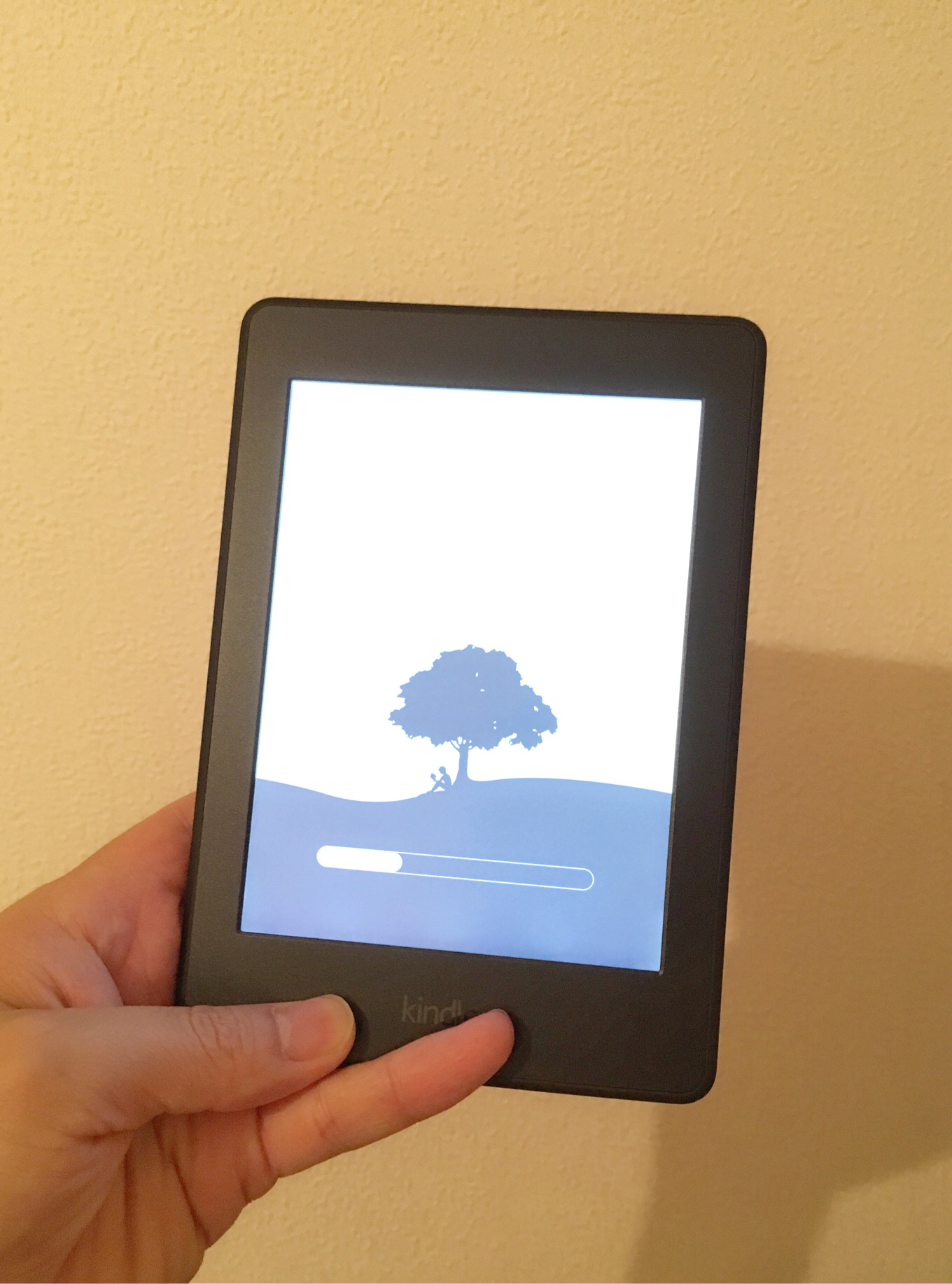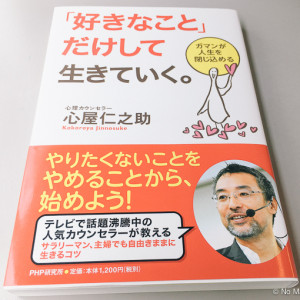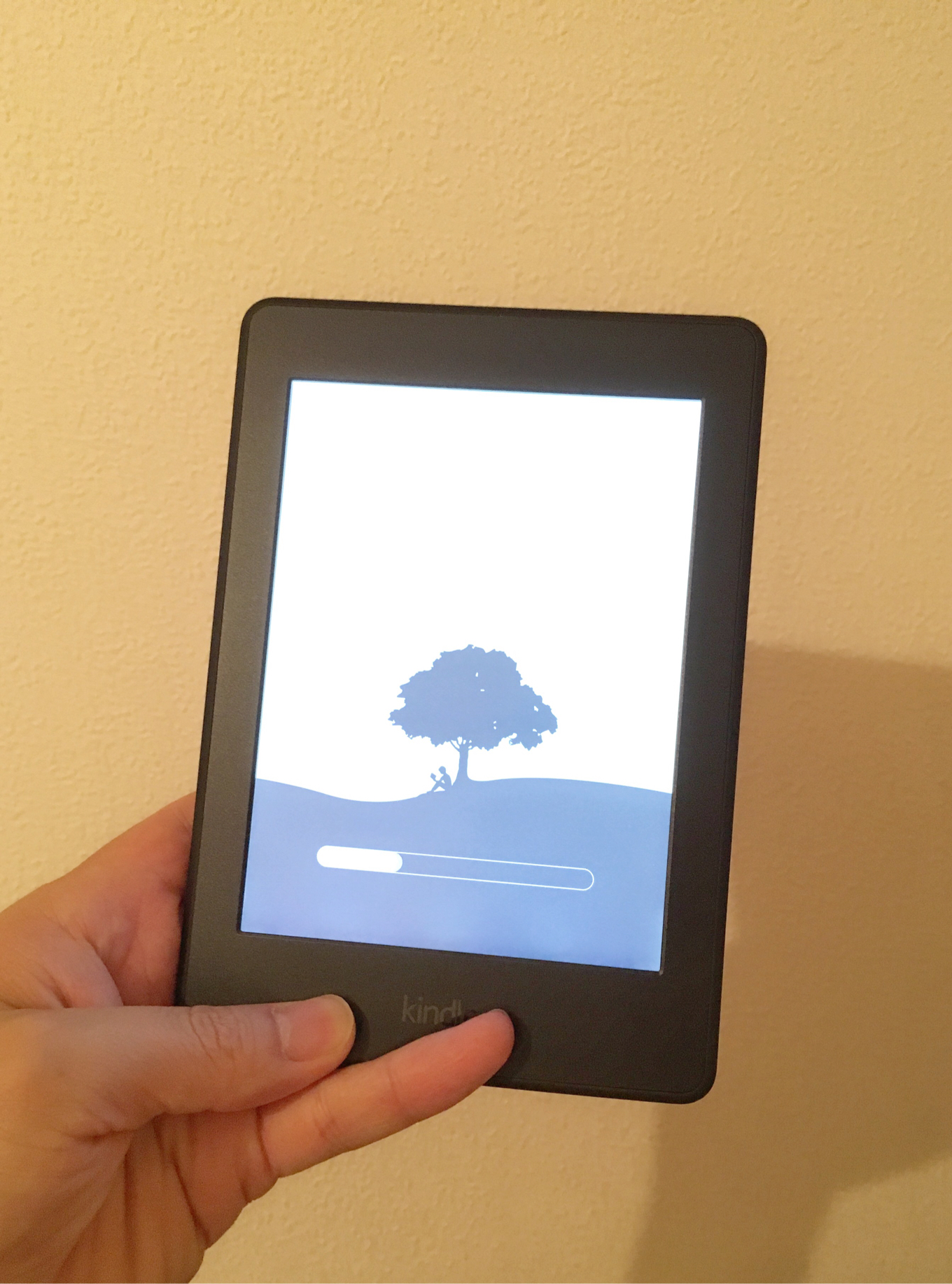
前回5月のプライム会員向け7,300円OFFキャンペーンで、「買うタイミングがきた!」と思ったのです。
しかし、日にちが結構あるし。。と悠長に構えていたら、あっという間に販売上限に達したと言うことで、悔しい思いをしました。
そして、今回それほど間を置かずに「父の日キャンペーンで6300円引き!」という謳い文句にひかれ、Kindle Paperwhite を購入しました。
実は去年に2013年モデルを購入していたのですが、使用していたのはキャンペーン情報つきモデル。
このキャンペーン情報つきモデルの場合、使わないときの画面で最新刊情報などが表示されています。
キャンペーン情報がついている方が、新しい本も知ることができるし、2000円おトクだし、良いかなぁと思い購入したわけですが。。
キャンペーン情報つきモデルの場合、本体下部のスイッチを押した後、画面下部をスワイプしてロックを解除します。
使い込むうちに、どんどん操作を面倒くさく感じるようになってしまいました。
以前はiPhoneもホームボタン押したあと、スワイプしてパスワードを入れてと言う手順だったので、Kindle Paperwhiteのこの手順が気になりませんでした。
でもiPhoneで指紋認証ができるようになり、パスワードを入れる必要がなくなると、途端にこのKindle Paperwhiteの操作がなんとも煩わしくなりました。
ボタンの位置からして、いったん右手を持ち替えないとならないので、余計に手間に感じるようになってしまいました。
こんな「小さな手間」のストレスが累積して、Kindleで読む機会がだんだん減ってきてしまってたんですよね。。
普通の本は手に取ったら、ぱっと開いて読み始めますよね。
それと同じ感覚で読み始められるのは、キャンペーン情報なしモデルだと思います。
Kindle Paperwhiteを工場出荷状態にもどす方法
というわけで手元に2台Kindle Paperwhiteを持っていてもしょうがないので、現行のKindle Paperwhiteは人に譲ることにしました。
そうなると必要なのが、データのクリア。
ちょっと探して、「ここか!」というところだったので、合わせてご紹介しておきます。
- 画面右上の丸3つのボタンをタップして、[設定]を選択
- 設定画面が開いたら、さらにもう一度丸3つのボタンをタップ
- 中ほどに「端末のリセット」があるので、それをタップ
まとめ
Kindleは一度使い始めると、その軽さとスーツの内ポケットに入るサイズで、どこでも持ち運びたくなります。
特に通勤電車で日が当たっても文字を普通に読めるのがうれしいですね。
最近のKindleの怒濤の値引きを見ていると、おそらくまたキャンペーンで安くなるときがあると思います。
どうしても早く安く手に入れたいと言うことであれば、いったんPrime会員に登録して、4000円引きで購入し、無料会員のうちに解約することで、4000円引きで購入することもできます。
もしKindle Paperwhiteを購入するのであれば、キャンペーン情報なしモデルを購入することをオススメします。